آموزش تغییر فرمت فیلم با نرم افزار Xilisoft Video Converter Ultimate
درود و ضمن خسته نباشید. امروز در خدمت شما هستیم با آموزش تغییر فرمت فیلم با نرم افزار Xilisoft Video Converter Ultimate.
تنوع فرمت فایلهای مالتیمدیا بسیار بالاست و نمیتوان در همه دستگاهها آنها را پخش کرد. شاید برای شما هم پیش آمده باشد که گاها خواستهاید یک فیلم یا کلیپ ویدیویی را در دستگاه سینمای خانگی پخش کنید ولی بخاطر عدم ساپورت فرمت فایل از این کار منع شدهاید. علت این مشکل این است که دستگاه یا پلیر شما از کدَکی که فیلم را فشرده کرده پشتیبانی نمیکند، در واقع کدکها باعث میشوند بتوان حجم فیلم را کاهش داد بدون از دست رفتن کیفیت فیلم. در این آموزش با استفاده از برنامه Xilisoft Video Converter Ultimate به راحتی یاد میگیریم چگونه فرمت فیلم را تغییر دهیم. برای عوض كردن فرمت فيلم نرم افزارهای زیادیست که، نرم افزارهای تولید شرکت Xilisoft برای این کار عالی هستند. با استفاده از این برنامه میتوانید حجم فیلم را کاهش دهید، و یا با جدا سازی صدا از تصویر، آنها را برای دوستان خود به اشتراک بگذارید.
آموزش تغییر فرمت فیلم
خوب بعد از اجرای نرمافزار شما میتوانید فایل ویدیویی خود را درون برنامه بکشید و رها کنید »
1 : در این بخش نام فایل را خواهید دید.
2 : در این قسمت نوع کدک فایل را می توانیم انتخاب کنیم »
برای باز کردن قسمت انتخاب فرمتها روی یکی از این دو نقطه که با فلش مشخص کردهایم کلیک کنید. حجم فایل ما قبل از تبدیل 79 مگابایت است.
در این قسمت میتوانید هر کدام از فرمتهای دلخواه خود را بیابید یا بر اساس نوع دستگاه گوشی, تبلت و کامپیوتر انتخاب کنید. من کدک H.265 و فرمت MKV را انتخاب میکنم که کدکی جدیدتر و قدرتمندتر از H.264 است که در حال حاضر فیلمها را بر اساس این کدک فشردهسازی میکنند، که البته اگر میخواهید در سینمای خانگی خود پخش کنید و از فرمت MKV ساپورت نمیکند، بهتر است یکی از فرمتهای AVI، MOV یا MP4 را انتخاب کنید، ولی دقت کنید حجم فیلم بیشتر میشود. »
یا اگر قصد دارید این فیلم را برای گوشی مثلا اندروید تغییر حجم دهید، میتوانید با انتخاب Android Phone و انتخاب یکی از کیفیتها یا بر اساس نوع دستگاه این کار را به سادگی انجام دهید »
در گوشه سمت راست بالا میتوانید به صورت دستی کیفیت فیلم و صدا و رزولوشون را خودتان تعیین کنید »
که درجه بندی آن براساس کیفیت به : High بالاترین کیفیت – normal – کیفیت متوسط – Low ضعیف و bitrate که کیفیتهای رایج صدا و تصویر است، تقسیم بندی میشود.»
خوب بعد از انتخاب کدک میتوانید تغییرات را ببینید، کافیست بعد از راست کلیک روی properties کلیک کنید »
در این بخش در کادر سبز مشخصات فایل اصلی را نشان میدهد و در کادر بنفش بعد از تبدیل شدن فیلم، فرمت فایل ما mpg و حجم فایل 79 مگابایت است، که بعد از تبدیل فرمت فیلم (MKV) به 45 مگابایت کاهش پیدا میکند »
برای شروع عملیات تغییر فرمت فیلم روی Start کلیک میکنیم. بعد از انتخاب کدک H.265، کیفیت فیلم و صدا روی Normal قرار می گیرد که شما اگر بخواهید کیفیت بسیار بالایی داشته باشد میتوانید از همان قسمت روی High قرار دهید »
در این دو بخش میتوانید پروسه تبدیل فرمت فیلم را ببینید که چقدر پیشرفت داشته »
بعد از اتمام فرایند تبدیل فیلم، فایل را میتوانید در مسیری که در قسمت Destination قرار دارد بیابید، کافیست روی Open در جلوی این بخش کلیک کنید »
نمونه کیفیت و حجم کم شده با کدک H.265 که با اینکه تنظیم صدا و تصویر را روی normal قرار دادم و حجم فیلم تقریبا نصف شد، ولی کیفیت آن قابل قبول است و برای فیلم هایی که حجم بالا دارند می توانید با انتخاب این فرمت براحتی به کم کردن حجم فیلم بپردازید.
منبع : وب سایت بروز – آموزش نرم افزار










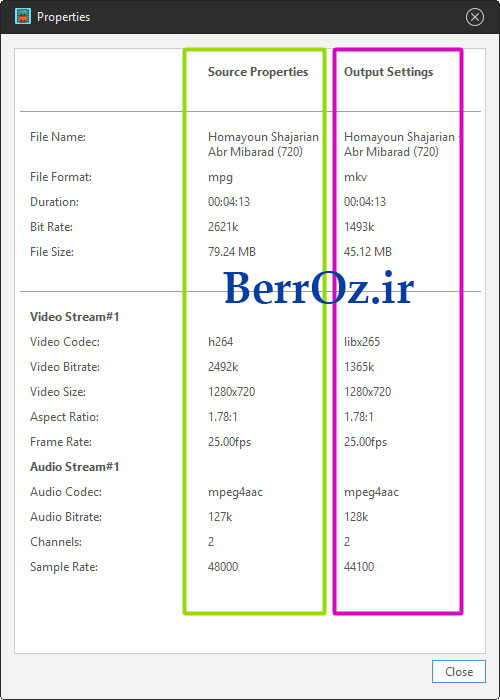




6 پاسخ
چرا فیلمم تا آخر فرمت نمیکنه چیه؟؟؟؟؟؟
درود به شما
فیلم شما مشکل نداره ؟ یا فیلم محافظت شده نیست ؟
سلام من تغییر قرمت دادم اما ویدیو بصورت تمام صفحه خاکستری نشون میده چیکار باید بکنم
درود به شما
فیلم شما دارای چه فرمتی هست و به چه فرمتی و با چه تنظیماتی تبدیل کردید و اینکه بعضی فرمت هارو پلیر تلوزیون و دستگاه های پخش نمیتونن بخونن و بعضی کدک ها جدید هستند.
سلام وقتتون بخیر
من از این برنامه برای تغییر فرمت فایل ویدئویی استفاده کردم ولی بعد از تغییر فرمت 6 عدد از ویدئوها مابقی و نمیتونم تغییر بدم یه علامت قرمز رنگ نمایش داده میشه
و یه سوال دیگه دارم چه فرمتی مناسب برای پخش فایل ویدئویی توی پخش سانتافه 2015 هست
ممنون میشم راهنماییم کنید
درود به شما
متوجه نشدم چرا علامت قرمز میخوره. اگر ممکن هست یک اسکرین شات از فایل ویدیو ها ارسال کنید.
فرمت mp4 بهترین فرمت و رایج ترین نوع برای همه دستگاه ها هست که کیفیت بالایی داره . البته اگر روی سیستم شما نوشته باشه از فرمت mkv پشتیبانی می کنه می تونید فیلم هارو با حجم کمتری ولی با همون کیفیت مشاهده کنید.
موفق باشید.